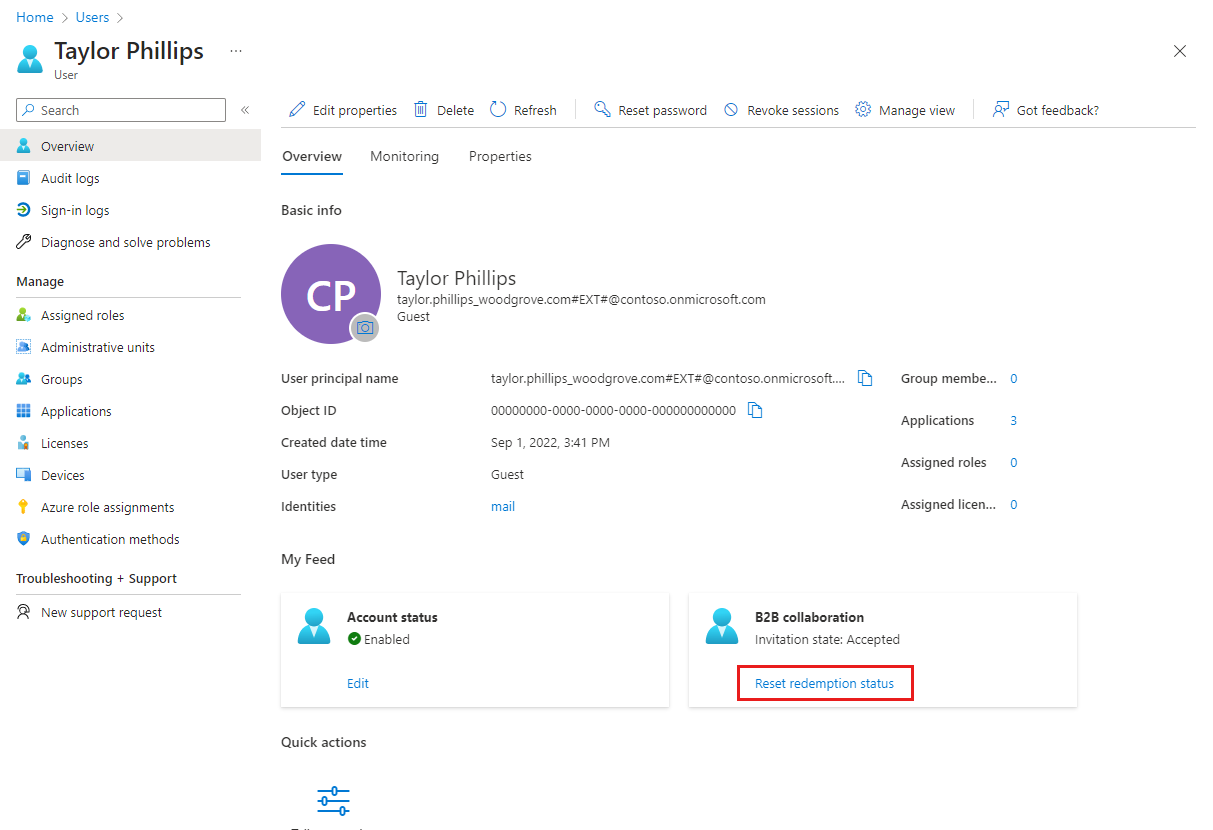Resetowanie stanu realizacji dla użytkownika-gościa
W tym artykule dowiesz się, jak zaktualizować informacje logowania użytkownika-gościa po zrealizowaniu zaproszenia do współpracy B2B. Czasami konieczne będzie zaktualizowanie informacji logowania, na przykład w następujących przypadkach:
- Użytkownik chce się zalogować przy użyciu innego dostawcy poczty e-mail i tożsamości
- Konto użytkownika w dzierżawie macierzystej zostało usunięte i utworzone ponownie
- Użytkownik przeniósł się do innej firmy, ale nadal potrzebuje tego samego dostępu do zasobów
- Obowiązki użytkownika zostały przekazane innemu użytkownikowi
Aby wcześniej zarządzać tymi scenariuszami, musisz ręcznie usunąć konto użytkownika-gościa z katalogu i przywrócić użytkownika. Teraz możesz użyć centrum administracyjnego firmy Microsoft Entra, programu PowerShell lub interfejsu API zaproszenia programu Microsoft Graph, aby zresetować stan realizacji użytkownika i przywrócić użytkownika przy zachowaniu identyfikatora obiektu użytkownika, członkostwa w grupach i przypisań aplikacji. Gdy użytkownik zrealizowa nowe zaproszenie, nazwa USERPrincipalName (UPN) użytkownika nie ulegnie zmianie, ale nazwa logowania użytkownika zmieni się na nową wiadomość e-mail. Następnie użytkownik może zalogować się przy użyciu nowej wiadomości e-mail lub wiadomości e-mail dodanej do otherMails właściwości obiektu użytkownika.
Wymagane role firmy Microsoft Entra
Aby zresetować stan realizacji użytkownika, musisz mieć jedną z następujących ról:
- Pomoc techniczna Administracja istrator (najmniej uprzywilejowany)
- Administrator użytkowników
- Globalny administrator usługi
Resetowanie stanu realizacji przy użyciu centrum administracyjnego firmy Microsoft Entra
Napiwek
Kroki opisane w tym artykule mogą się nieznacznie różnić w zależności od portalu, od którego zaczynasz.
Zaloguj się do centrum administracyjnego firmy Microsoft Entra jako użytkownik Administracja istrator.
Przejdź do pozycji Tożsamość>Użytkownicy>Wszyscy użytkownicy.
Na liście wybierz nazwę użytkownika, aby otworzyć profil użytkownika.
(Opcjonalnie) Jeśli użytkownik chce się zalogować przy użyciu innego adresu e-mail:
- Wybierz ikonę Edytuj właściwości .
- Przewiń do adresu e-mail i wpisz nową wiadomość e-mail .
- Obok pozycji Inne wiadomości e-mail wybierz pozycję Dodaj wiadomość e-mail. Wybierz pozycję Dodaj, wpisz nową wiadomość e-mail i wybierz pozycję Zapisz.
- Wybierz przycisk Zapisz w dolnej części strony, aby zapisać wszystkie zmiany.
Na karcie Przegląd w obszarze Mój kanał informacyjny wybierz link Resetuj stan realizacji na kafelku współpraca B2B.
W obszarze Resetuj stan realizacji wybierz pozycję Resetuj.
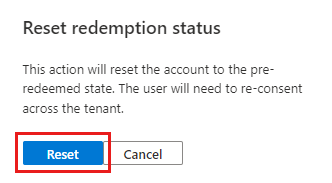
Resetowanie stanu realizacji przy użyciu programu PowerShell lub interfejsu API programu Microsoft Graph
Resetowanie adresu e-mail używanego do logowania
Jeśli użytkownik chce się zalogować przy użyciu innego adresu e-mail:
- Upewnij się, że nowy adres e-mail został dodany do
mailwłaściwości lubotherMailsobiektu użytkownika. - Zastąp adres e-mail we
InvitedUserEmailAddresswłaściwości nowym adresem e-mail. - Użyj jednej z poniższych metod, aby zresetować stan realizacji użytkownika.
Uwaga
- W przypadku resetowania adresu e-mail użytkownika na nowy adres zalecamy ustawienie
mailwłaściwości . Dzięki temu użytkownik może zrealizować zaproszenie, logując się do katalogu oprócz korzystania z linku do realizacji w zaproszeniu. - W przypadku wywołań tylko aplikacji stan realizacji nie może zostać zresetowany, jeśli istnieją role przypisane do docelowego konta użytkownika.
Resetowanie stanu realizacji przy użyciu programu PowerShell
Install-Module Microsoft.Graph
Connect-MgGraph -Scopes "User.ReadWrite.All"
$user = Get-MgUser -Filter "startsWith(mail, 'john.doe@fabrikam.net')"
New-MgInvitation `
-InvitedUserEmailAddress $user.Mail `
-InviteRedirectUrl "https://myapps.microsoft.com" `
-ResetRedemption `
-SendInvitationMessage `
-InvitedUser $user
Resetowanie stanu realizacji przy użyciu interfejsu API programu Microsoft Graph
Aby użyć interfejsu API zaproszeń programu Microsoft Graph, ustaw resetRedemption właściwość na true i określ nowy adres e-mail we invitedUserEmailAddress właściwości .
POST https://graph.microsoft.com/v1.0/invitations
Authorization: Bearer eyJ0eX...
ContentType: application/json
{
"invitedUserEmailAddress": "<<external email>>",
"sendInvitationMessage": true,
"invitedUserMessageInfo": {
"messageLanguage": "en-US",
"ccRecipients": [
{
"emailAddress": {
"name": null,
"address": "<<optional additional notification email>>"
}
}
],
"customizedMessageBody": "<<custom message>>"
},
"inviteRedirectUrl": "https://myapps.microsoft.com?tenantId=",
"invitedUser": {
"id": "<<ID for the user you want to reset>>"
},
"resetRedemption": true
}